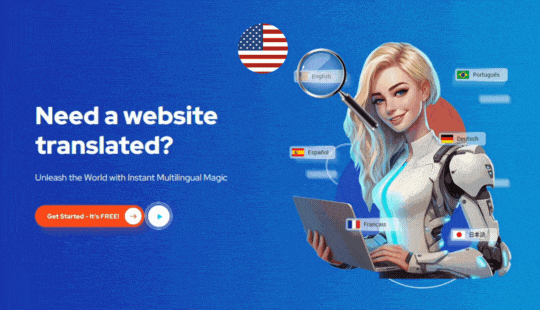Alejandro A.
Traduzca sus notificaciones por correo electrónico de Shopify para una mejor participación del cliente
Una guía paso a paso para traducir notificaciones por correo electrónico en su sitio web de Shopify
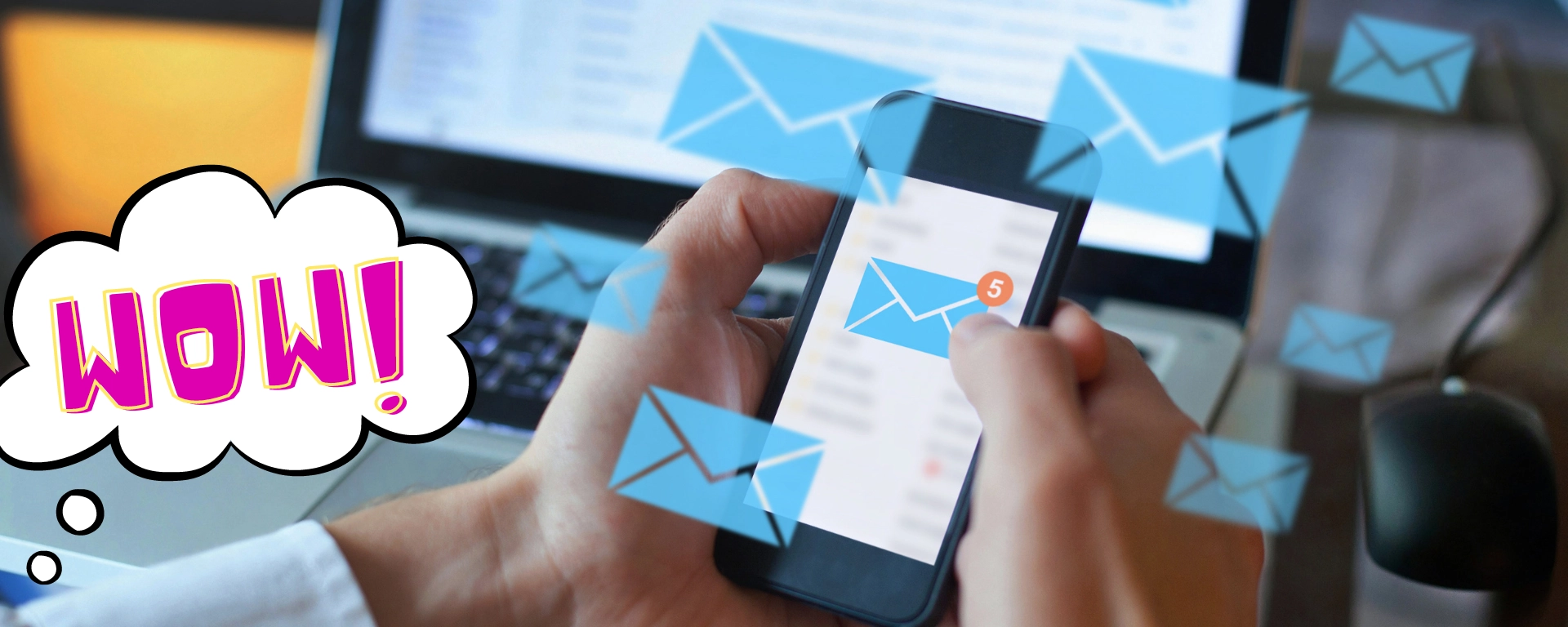
ConveyThis traduce automáticamente todo el contenido que se muestra en su sitio web. Sin embargo, dado que los correos electrónicos no forman parte de su sitio web, ConveyThis no los traduce automáticamente. No obstante, ConveyThis le permite administrar manualmente el contenido del correo electrónico según el idioma del pedido. Al utilizar código líquido, puede gestionar la traducción de correos electrónicos. Tenga en cuenta que, si bien estas instrucciones se aplican a las notificaciones de pedidos, no cubren las notificaciones de creación de tarjetas de regalo.
I. Notificaciones de Pedidos y Envíos:
1. Abra un editor de texto y pegue el fragmento de código líquido dado.
Dependiendo de los idiomas admitidos en su sitio web, deberá modificar el código en consecuencia. Debe ajustar los códigos de idioma en las declaraciones 'cuándo'.
Por ejemplo, consideremos un escenario en el que ConveyThis maneja el inglés como idioma original y el francés y el español como idiomas de traducción de destino. La estructura general de Liquid sería la siguiente:
{% case atributos.lang %} {% when 'fr' %} CORREO ELECTRÓNICO EN FRANCÉS AQUÍ {% when 'es' %} CORREO ELECTRÓNICO EN ESPAÑOL AQUÍ {% else %} CORREO ELECTRÓNICO EN EL IDIOMA ORIGINAL AQUÍ {% endcase %}
El código proporcionado anteriormente es sólo un ejemplo. Asegúrese de ingresar los idiomas administrados en su aplicación ConveyThis que desea incluir para la traducción de correo electrónico.
Aquí hay otro ejemplo para traducir correos electrónicos específicamente en alemán:
{% case atributos.lang %} {% when 'de' %} CORREO ELECTRÓNICO EN DEUTSCH HIER {% else %} CORREO ELECTRÓNICO EN EL IDIOMA ORIGINAL AQUÍ {% endcase %}
{% case atributos.lang %} {% when 'fr' %} TEXTO EN FRANCÉS {% when 'es' %} TEXTO EN ESPAÑOL {% when 'pt' %} TEXTO EN PORTUGUÉS {% else %} TEXTO EN INGLÉS {% endcase %}
2. Accede a tu área de administración de Shopify y navega a Configuración > Notificaciones. Localice la notificación de correo electrónico específica que desea traducir.
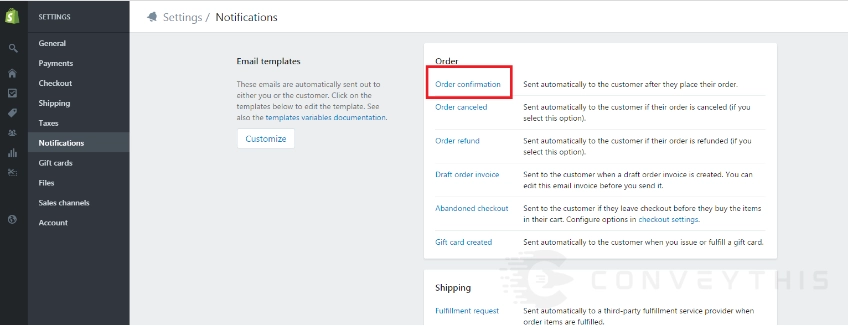
3. Copie el contenido del cuerpo del correo electrónico.
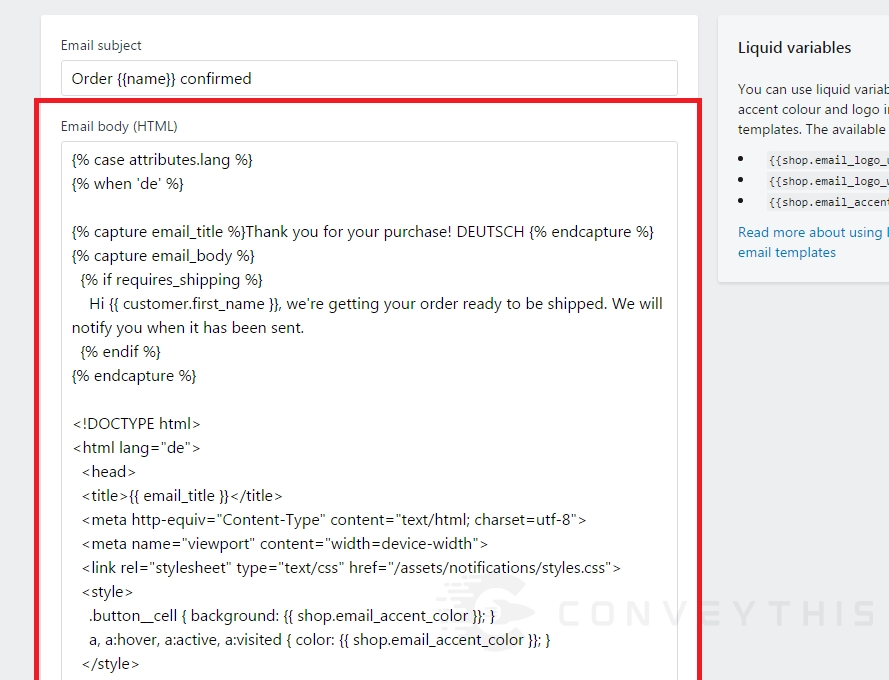
4. Regrese a su editor de texto y reemplace el texto del marcador de posición
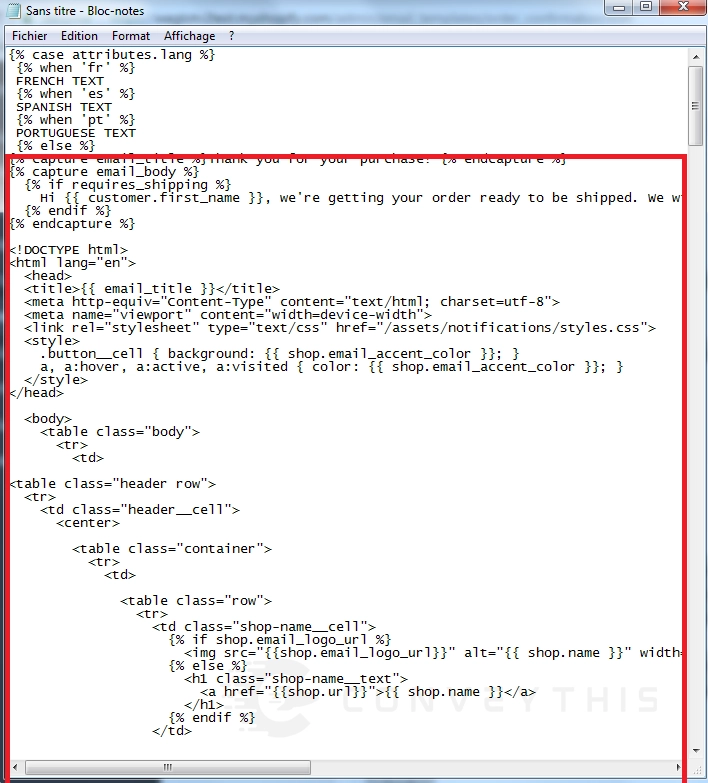
5. A continuación, sustituya 'EMAIL EN FRANÇAIS ICI' por el mismo código y modifique las frases con sus correspondientes traducciones.
Por ejemplo, al traducir al francés, modifique la oración "¡Gracias por su compra!" a '¡Merci pour votre achat!' Recuerde modificar solo las oraciones y evite traducir cualquier código líquido entre {% %} o {{ }}.
En este caso, busca el correo electrónico de "Confirmación de pedido" dentro de tu área de administración de Shopify y pega el contenido traducido del editor de texto en esta sección de correo electrónico específica.
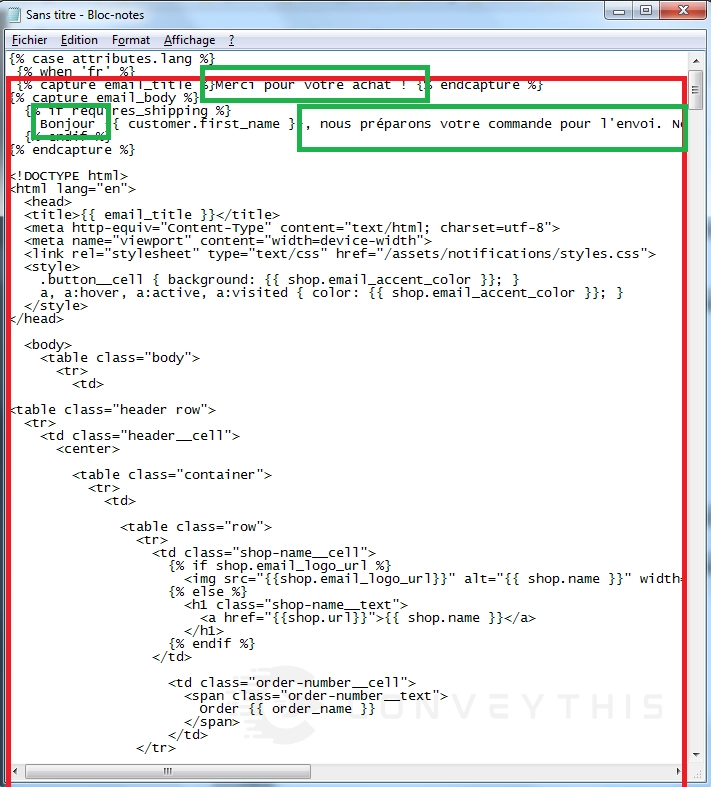
6. Copie todo el contenido del editor de texto y péguelo en la sección de notificación correspondiente dentro de su área de administración de Shopify.
En este caso, el correo electrónico editado es 'Confirmación de pedido':
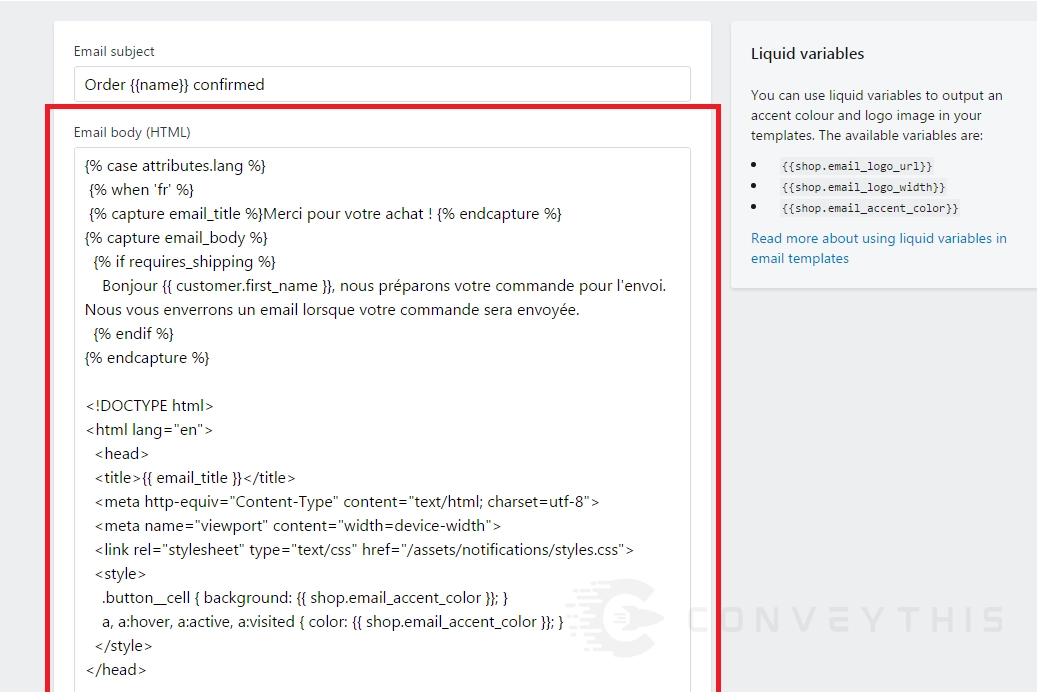
7. Siga los mismos pasos para traducir el título del correo electrónico.
Puede aplicar el mismo proceso para traducir el asunto del correo electrónico. Copie y pegue el código en un editor de texto, luego reemplace los campos con la versión traducida del tema. He aquí un ejemplo para ilustrar el proceso:
{% case attributes.lang %} {% when 'fr' %} Commande {{name}} confirmée {% when 'es' %} Orden {{name}} confirmada {% when 'pt' %} Pedido {{name}} confirmado {% else %} Order {{name}} confirmed {% endcase %}
Luego, pega el asunto traducido del editor de texto en el campo "Asunto del correo electrónico" en tu área de administración de Shopify.
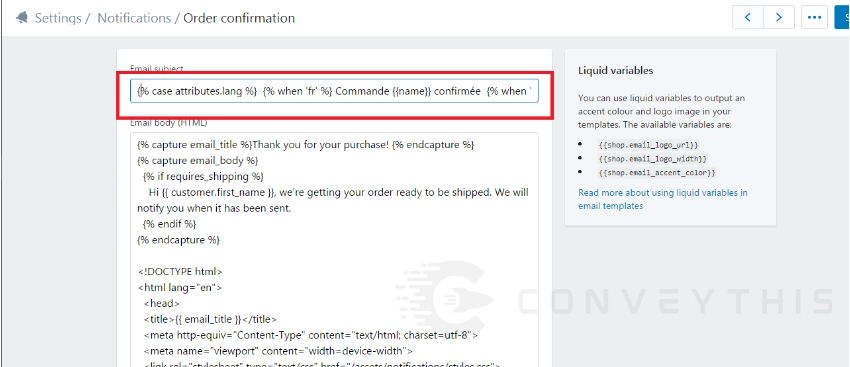
II. Notificaciones para Clientes:
Para administrar los correos electrónicos de los clientes, puedes incluir una etiqueta de idioma en la información de Clientes dentro de tu área de administración de Shopify. La etiqueta de idioma se agregará según el idioma utilizado por el visitante durante el registro en el sitio web.
Para habilitar esta función, debe agregar la línea "customer_tag: true" al código ConveyThis en el archivo "conveythis_switcher.liquid". Puedes acceder a este archivo yendo a tu administrador de Shopify > Tienda en línea > Temas > Acciones > Editar código.
<script type="rocketlazyloadscript" data-minify="1" src="https://www.conveythis.com/wp-content/cache/min/1/conveythis.min.js?ver=1725486331" defer></script>
<script type="rocketlazyloadscript" id="has-script-tags">
ConveyThis.initialize({
api_key: "YOUR_KEY",
customer_tag: true
});
</script>
{% asignar idioma = cliente.etiquetas | unirse: '' | split: '#ct' %} {% case language[1] %} {% when 'en' %} Confirmación de cuenta en inglés {% else %} Confirmación de cuenta de cliente original {% endcase %}